Gratis opname om te vertalen naar tekst, efficiënt en met hoge nauwkeurigheid, zodat je je geen zorgen hoeft te maken over het missen van vergaderinhoud of het maken van verkeerde aantekeningen!
Met de spraak-naar-tekstfunctie kunt u vergaderingen of toespraken opnemen, zodat u geen belangrijke informatie mist en het delen ervan eenvoudiger wordt. Hoewel veel tools opnames naar tekst omzetten, weten sommige gebruikers misschien niet hoe ze deze effectief kunnen gebruiken of welke tools het beste zijn voor mobiele telefoon of PC.
In dit artikel bespreken we verschillende methoden om audio omzetten naar tekst gratis, met stapsgewijze instructies voor Windows, Mac en smartphones.

In dit artikel:
Beste apps om audio naar tekst om te zetten
Als je een computer gebruikt, kun je enkele professionele audio naar tekst software gebruiken om je opname of geluidsbestanden om te zetten naar tekst. Hieronder introduceren we verschillende audio naar tekst software die je kunnen helpen je doel gemakkelijk te bereiken.
1 iMyFone VoxBox - Audio omzetten naar tekst gratis app
We raden je aan om de slimme opname naar transcriptie tool iMyFone VoxBox te gebruiken. Of je nu video's of audiobestanden importeert, het kan ze onmiddellijk naar tekst omzetten. Bovendien ondersteunt het meerdere talen en kan het tekst uit afbeeldingen en PDF's herkennen en extraheren.
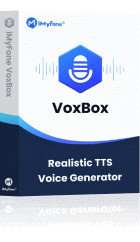
- Slechts één stap om opnames naar tekst om te zetten, zonder je zorgen te maken over het missen van vergaderinhoud
- Ondersteunt het omzetten van audiobestanden naar tekst en PDF's, video's etc.
- Ondersteunt ook tekst naar spraak in verschillende talen, inclusief Nederlands.
- Met AI-technologie voor een zeer efficiënte omzetting
▼ Stappen om VoxBox te gebruiken voor audio naar tekst
Stap 1. Klik op de downloadknop om iMyFone VoxBox naar je computer te downloaden en te starten.
Stap 2. Start iMyFone VoxBox en kies de taal die je wilt omzetten in het venster van de Taal omzetten naar tekst module, importeer de opname die je wilt verwerken en klik op Omzetten om eenvoudig audio naar tekst te voltooien!
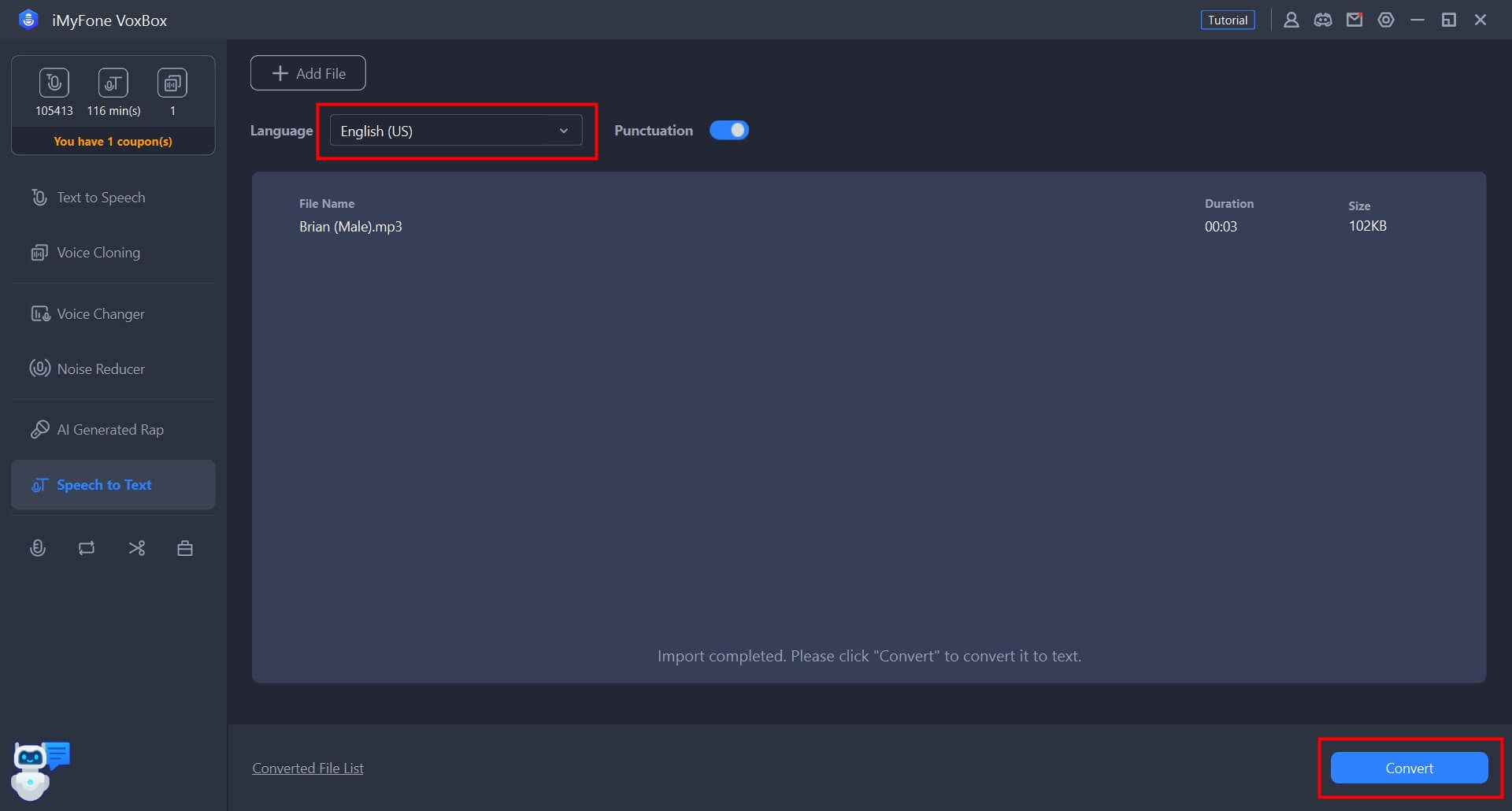
2 Speechy Lite iPhone audio naar tekst app
Speechy Lite is een audio naar tekst app met 10 gratis kansen, en je kunt upgraden naar de professionele versie voor ongeveer NT$270. Je kunt deze audio naar tekst app instellen om meerdere stemmen te herkennen en audio-input opslaan als audiobestanden. Dit is erg handig voor het vastleggen van vergadernotulen.
▼ Stappen voor het gebruik van Speechy Lite voor audio naar tekst
Stap 1. Open de app, geef toestemming voor spraakherkenning en klik op 'OK'.
Stap 2. Ga naar de instellingen via het menu aan de linkerkant en kies de taal en modus voor spraakherkenning.
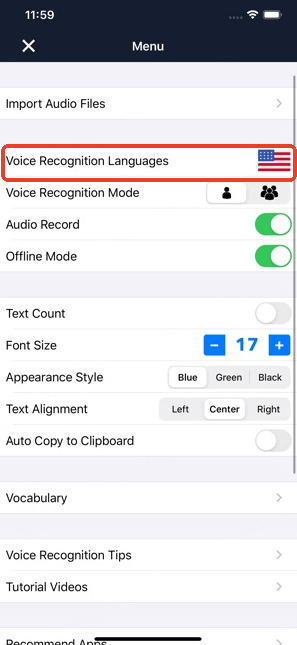
Stap 3. Klik op het microfoonicoon voor spraakinput. Terwijl je spreekt, wordt de spraak onmiddellijk herkend en weergegeven als tekst.
Stap 4. Klik op het deelicoon rechtsonder om de omgezette tekst te delen.
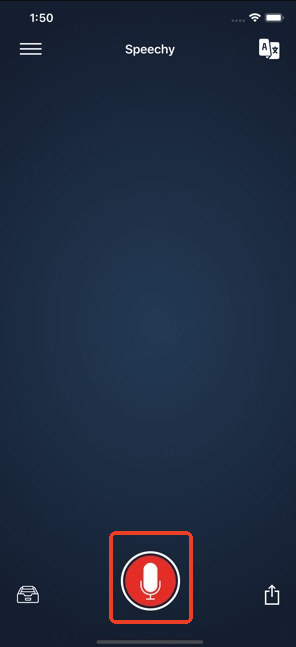
3 Speechnotes Android audio naar tekst app
Speechnotes is een applicatie die de Google spraakinput technologie gebruikt voor audio naar tekst. Wanneer je begint met spraakinput, zal het automatisch de spraak naar tekst omzetten. De omgezette tekst kan snel worden gedeeld via Gmail of LINE, wat het zeer praktisch maakt voor zowel persoonlijk als zakelijk gebruik.
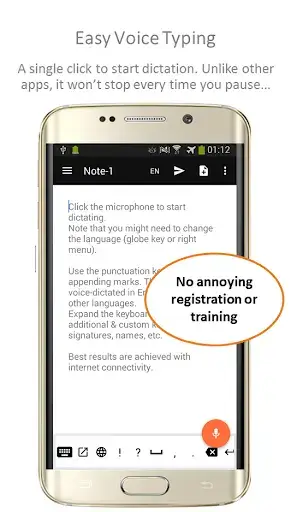
▼ Stappen voor het gebruik van Speechnotes voor audio naar tekst
Stap 1. Open de app, beantwoord de vraag Mag ik de opname naar Speechnotes verzenden?' met 'Toestaan'.
Stap 2. Klik op het microfoonicoon om spraakinput te starten.
Stap 3. Na het beëindigen van de tekstomzetting kun je leestekens en regelafbrekingen bewerken via het dropdownmenu.
Stap 4. Klik op het menu-icoon in de linkerbovenhoek om de omgezette tekst op te slaan of te delen.
Tip
Het kan geen leestekens herkennen, dus als je zinnen wilt splitsen of regelafbrekingen wilt maken, moet je dit handmatig invoeren. Bovendien, omdat het afhankelijk is van het Google-systeem, is een internetverbinding vereist voor spraak-naar-tekst omzetting.
3Transkriptor – spraakbericht omzetten in tekst
Als je geen software of applicaties wilt installeren, kun je de online tool Transcribe gebruiken in je webbrowser. Je hoeft alleen de opname die je wilt omzetten naar de interface te slepen om het proces te voltooien.
De gratis omzettingstijd bij Transcribe is slechts 1 minuut, en de maximaal te importeren opname is 90 minuten, maar het ondersteunt tientallen talen. Als je een dringende behoefte hebt aan opname vertalen naar tekst, is Transcribe ook een goede keuze.
▼ Hier zijn de stappen voor het gebruik van Transcribe online tool voor audio naar tekst
Stap 1. Ga naar de officiële website van Transcribe en kies de taal voor spraakherkenning.
Stap 2. Sleep de audiogegevens naar het gebied 'Sleep bestanden hierheen' en klik op "Transcribe" om het audio naar tekst proces te voltooien.
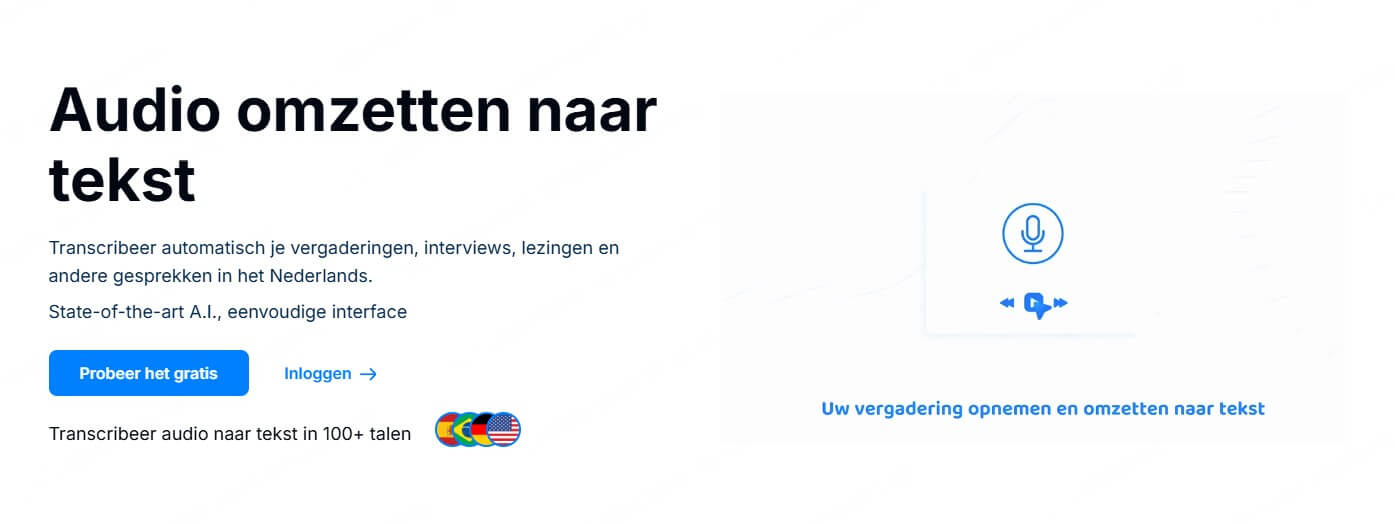
Opname vertalen naar tekst via mobiele app
Als je een iPhone of Android-telefoon gebruikt en overal opnames naar tekst wilt omzetten, zijn hier enkele apps die je niet mag missen.
1 Happy Scribe
Happy Scribe is een webgebaseerde online audio-naar-tekstconverter, die een alles-in-één platform biedt voor transcriptie- en ondertitelservices. Ze maken gebruik van een geavanceerde AI-tool met veel professionals in verschillende talen om je de beste audio-naar-tekstconverter online te bieden.
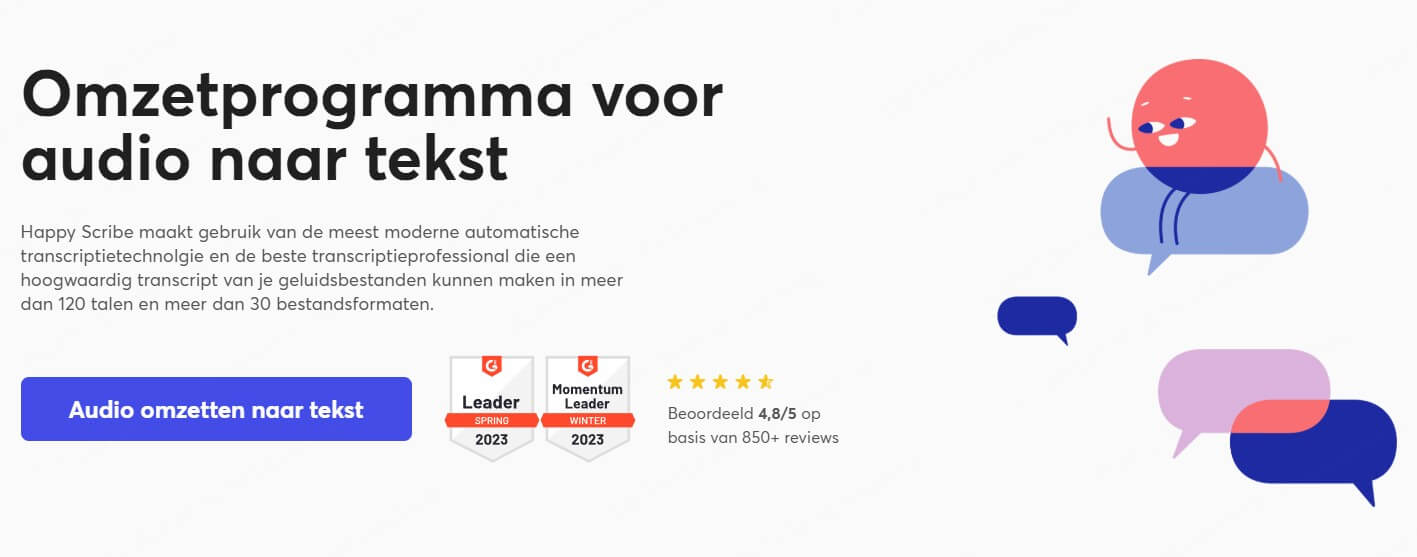
Belangrijkste Kenmerken:
- Meer dan 100.000 vertrouwde klanten en gebruikers van alle groottes.
- Biedt transcriptie- en ondertitelservices.
- Ondersteunt 58 talen en herkent elk van deze voor audio-naar-tekstconvertervereisten.
- Heeft een unieke en interactieve editor die gratis audio-naar-tekstconverter eindeloze mogelijkheden biedt voor een beperkte tijd.
- Eenvoudig delen, waardoor je gemakkelijk met anderen kunt samenwerken.
- Staat ondersteuning toe voor het uploaden van grote bestanden van lange duur, ondersteunt alle formaten.
- Converteert automatisch audiobestanden naar tekst in realtime naar de meest voorkomende talen.
2 Mac audio naar tekst tool - Page
Als je een Mac-gebruiker bent, kun je de ingebouwde tekstverwerkingssoftware Page gebruiken om opnames naar tekst om te zetten. Het kan automatisch audio die via de microfoon is opgenomen in realtime naar tekst omzetten. Dit is erg handig voor het vastleggen van vergadernotulen of het opnemen van toespraakinhoud, waardoor je veel tijd bespaart bij het maken van aantekeningen.
De stappen zijn heel eenvoudig, vooral voor beginners die voor het eerst opnames naar tekst willen omzetten of voor nieuwe werknemers.
▼ Stappen voor het gebruik van Page voor audio naar tekst
Stap 1. Open Page en klik op de optie 'Bewerken' in het bovenste menu.
Stap 2. Kies 'Start spraakinput'.
Stap 3. Spreek in de microfoon, het systeem zal automatisch de audio naar tekst omzetten.
Tip
Als jouw apparaat niet is uitgerust met de Apple M1-chip, is de spraakinput in Page beperkt tot 60 seconden. Bovendien, omdat de ingebouwde microfoon van de Mac wordt gebruikt, kan de opname mogelijk niet duidelijk genoeg zijn, wat de nauwkeurigheid van de audio naar tekst kan beïnvloeden.
3Notta-online audio naar tekst
Notta is een veelzijdig online conversieprogramma dat audio eenvoudig omzet naar tekst, ideaal voor notities, interviews en vergaderingen. Het ondersteunt real-time transcriptie en biedt accurate resultaten met ondersteuning voor meerdere talen. Dankzij de intuïtieve interface en cloudopslag kun je altijd en overal toegang krijgen tot je bestanden. Perfect voor professionals en studenten die efficiënter willen werken!
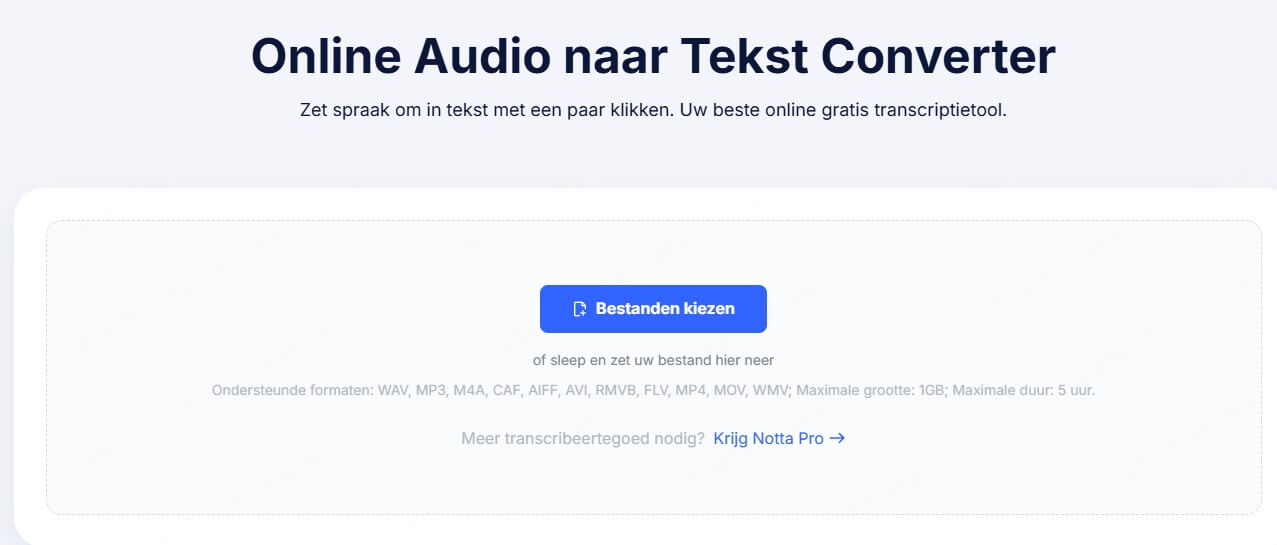
Conclusie
Dit is de volledige inhoud over de methoden voor audio naar tekst. Dit artikel biedt verschillende manieren om opnames naar tekst om te zetten, afhankelijk van het apparaat en systeem, met de hoop je te helpen opname vertalen naar tekst eenvoudig te realiseren, zodat je handig en efficiënt kunt werken en leven. Als je een computergebruiker bent, raden we je aan om iMyFone VoxBox te gebruiken, niet alleen omdat het eenvoudig te bedienen is, maar ook omdat het onbeperkt opnames naar transcripties kan omzetten. Klik op de onderstaande knop om het te proberen!
